5 cách sửa lỗi chuột Laptop không di chuyển được
Một trong những lỗi phổ biến, gây phiền phức và làm ảnh hưởng tới công việc, học tập của người dùng khi sử dụng Laptop đó là lỗi chuột Laptop không di chuyển được. Tuy nhiên, làm thế nào để khắc phục lỗi này vẫn là thắc mắc của nhiều người dùng.
Ở bài viết dưới đây, Máy tính CDC gửi tới các bạn "5 cách sửa lỗi chuột Laptop không di chuyển được", giúp các bạn nhanh chóng sửa lỗi không đáng có này.

1. Dấu hiệu chuột Laptop không di chuyển được
Khi bạn phải lỗi chuột Laptop không di chuyển được, các bạn sẽ gặp phải một số dấu hiệu phổ biến như:
- Con trỏ chuột không di chuyển khi bạn chạm vào bề mặt touchpad.
- Con trỏ chuột di chuyển chậm hoặc không ổn định.
- Các cử chỉ trên touchpad không hoạt động.
Xem thêm: Bàn phím Laptop không gõ được và 7 cách khắc phục hiệu quả

2. Nguyên nhân chuột Laptop không di chuyển được
- Chuột bị tắt: Đôi khi, người dùng vô tình khóa/tắt chuột Laptop bằng các phím chức năng khiến chuột Laptop không di chuyển được.
- Driver chuột bị xung đột phần mềm: Chuột của Laptop thường sử dụng Driver để Laptop có thể nhận diện chúng. Việc Driver của chuột bị xung đột với các Driver/phần mềm khác cũng là 1 nguyên nhân gây ra lỗi chuột Laptop không di chuyển được.
- Driver chuột không tương thích với hệ điều hành: Khi Driver chuột của Laptop quá cũ, lâu ngày không được cật cũng sẽ khiến Laptop gặp phải tình trạng chuột Laptop không di chuyển được do phiên bản Driver không tương thích với phiên bản hệ điều hành hiện tại.
- Các tác động bên ngoài: Các tác nhân bên ngoài như Laptop bị rơi, va đập mạnh hay chuột Laptop bị va chạm mạnh cũng khiến cho chuột Laptop không di chuyển được.
- Laptop bị lỗi Mainboard: Khi Mainboard của Laptop gặp lỗi thì chip IO của máy sẽ không thể kích hoạt, bị chập chờn, dẫn đến bàn phím và chuột cảm ứng/ngoại vi của Laptop không di chuyển được
Xem thêm: Laptop không nhận chuột: Nguyên nhân và cách khắc phục

3. Cách khắc phục lỗi chuột Laptop không di chuyển được
3.1. Sử dụng phím chức năng FN
Trong quá trình sử dụng Laptop, các bạn có thể đã vô tình nhấn phải các phím chức năng này, làm khóa chuột Laptop, khiến chuột Laptop không di chuyển được. Mỗi hãng sản xuất Laptop sẽ trang bị cho sản phẩm của mình phím chức năng bật/tắt chuột có thể khác hoặc giống nhau. Do đó, để mở khóa chuột Laptop. các bạn hãy nhấn tổ hợp phím chức năng của Laptop như sau:
- Laptop Lenovo: Fn + F6
- Laptop Dell: Fn + F3 hoặc F8
- Laptop HP: Fn + F7
- Laptop Asus: Fn + F9
- Laptop Acer: Fn + F7
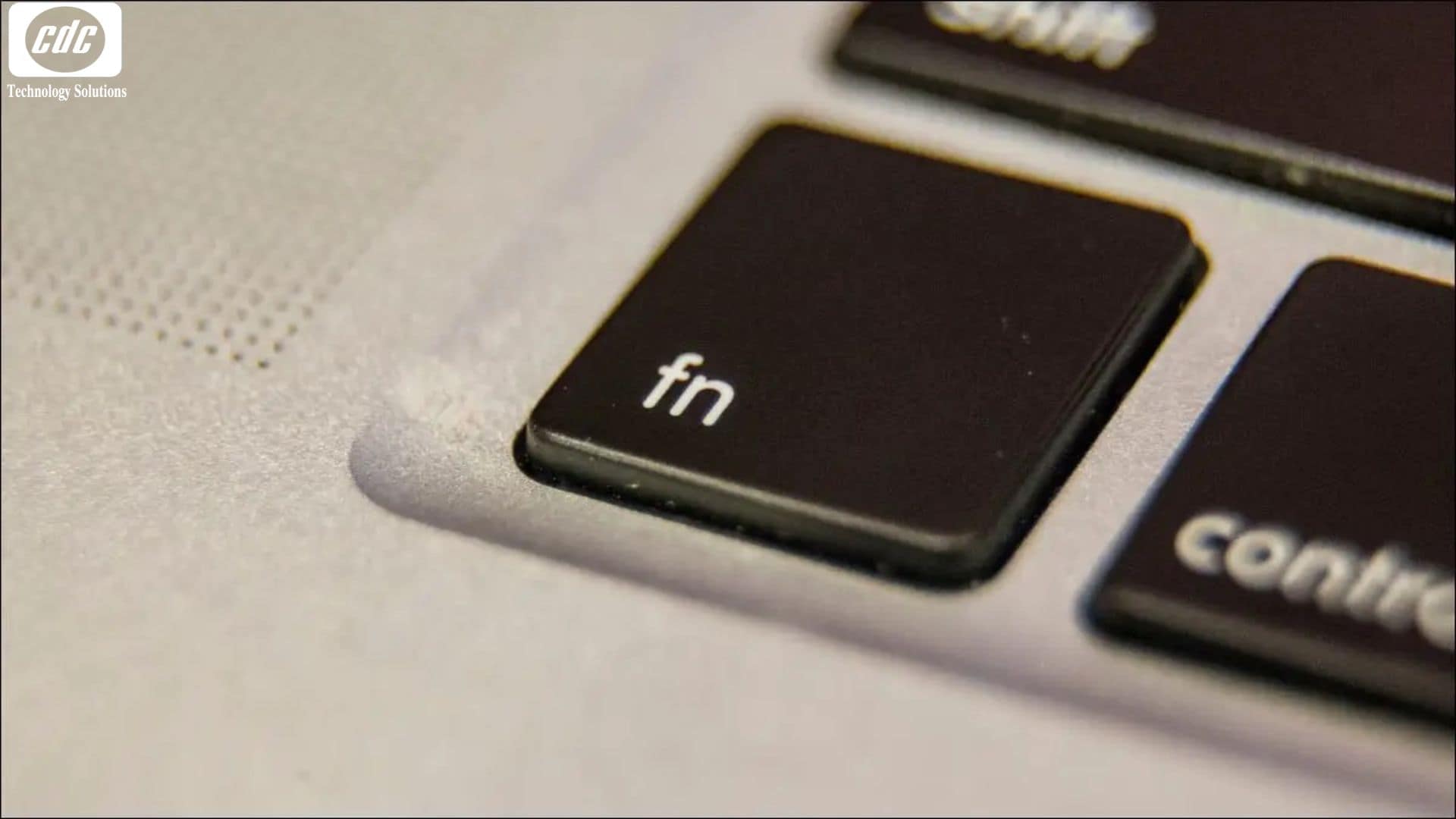
3.2. Gỡ các Driver chuột thừa
Đôi khi việc Laptop nhận quá nhiều Driver chuột sẽ khiến cho Laptop không nhận diện được loại chuột mà bạn đang sử dụng, gây ra tình trạng chuột Laptop không di chuyển được. Để khắc phục lỗi này, các bạn hãy tiến hành gỡ các Driver chuột thừa, không sử dụng tới theo các bước sau:
Bước 1: Các bạn hãy mở Device Manager bằng cách tìm ở trong thanh tìm kiếm hoặc ở trong Control Panel.
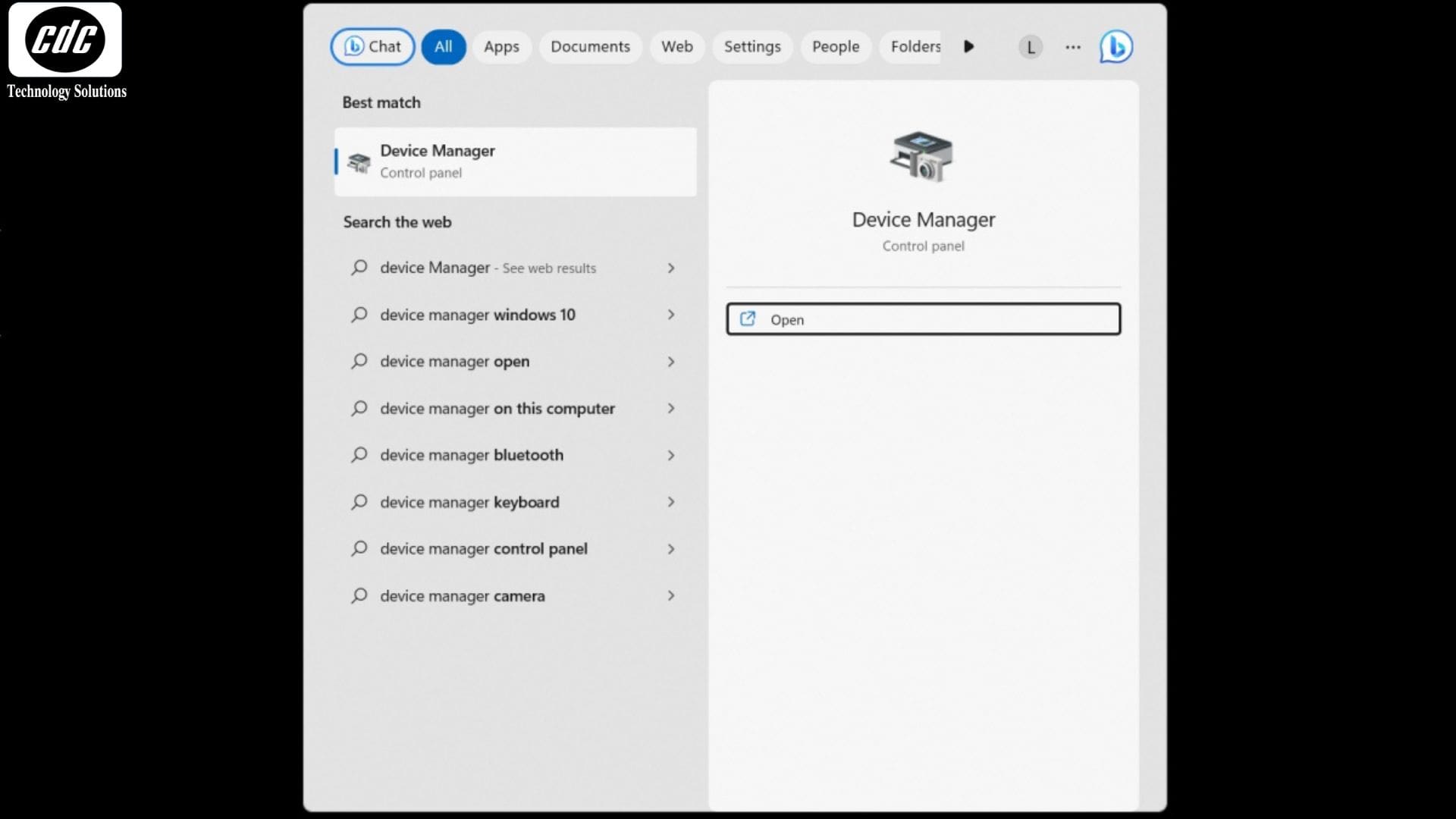
Bước 2: Chọn Mice and other pointing devices > Click chuột phải vào Uninstall device để gỡ các Driver chuột không phải thiết bị bạn đang sử dụng > Restart máy.
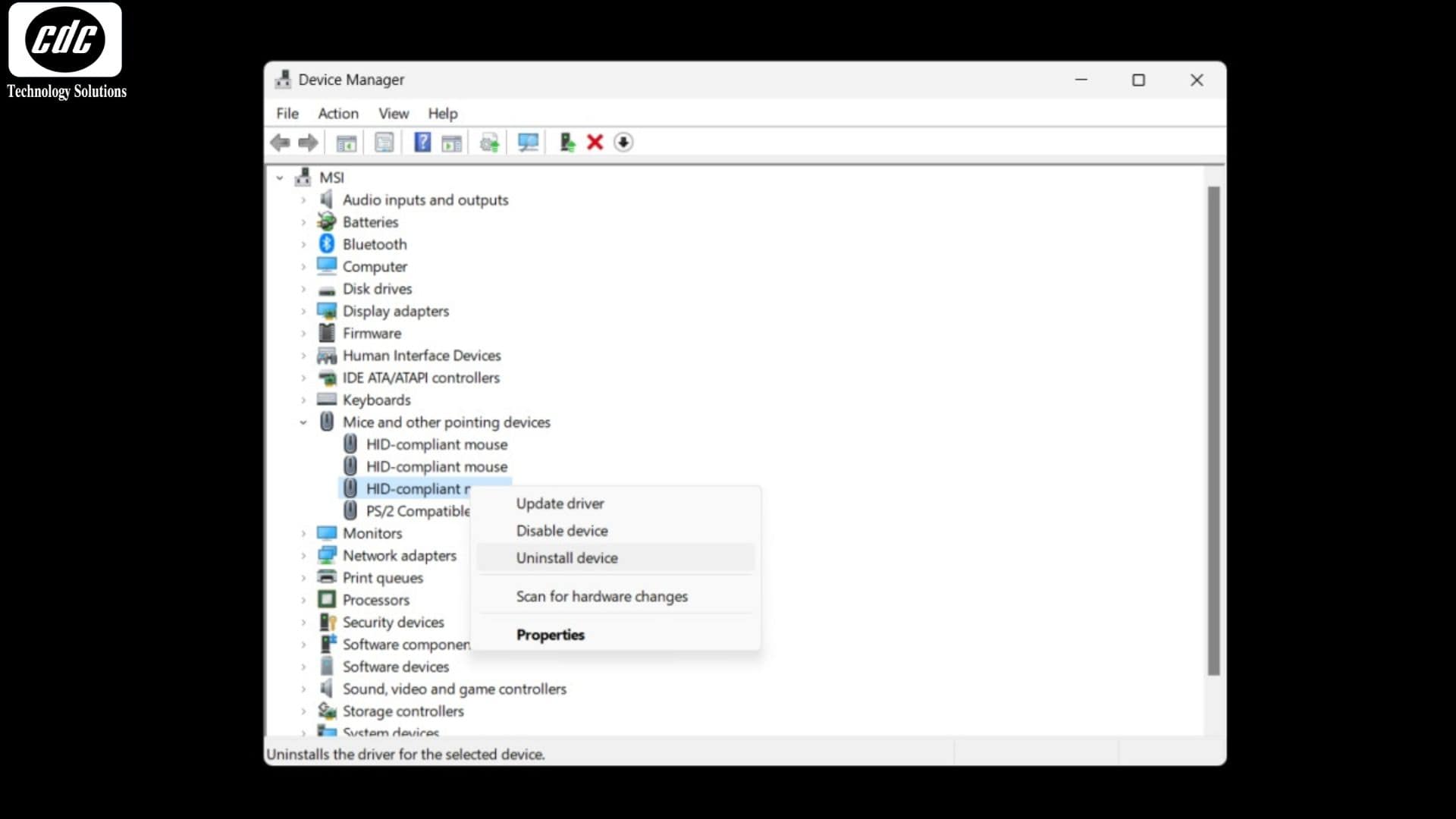
3.3. Cập nhật Driver chuột
Nếu chuột Laptop không di chuyển được do Driver đã quá cũ, không được cập nhật thường xuyên thì điều bạn cần làm lúc này là cập nhật phiên bản mới cho Driver chuột.
Bước 1: Mở Device Manager như ở cách trên
Xem thêm: Cách kết nối chuột không dây với Laptop đơn giản, hiệu quả
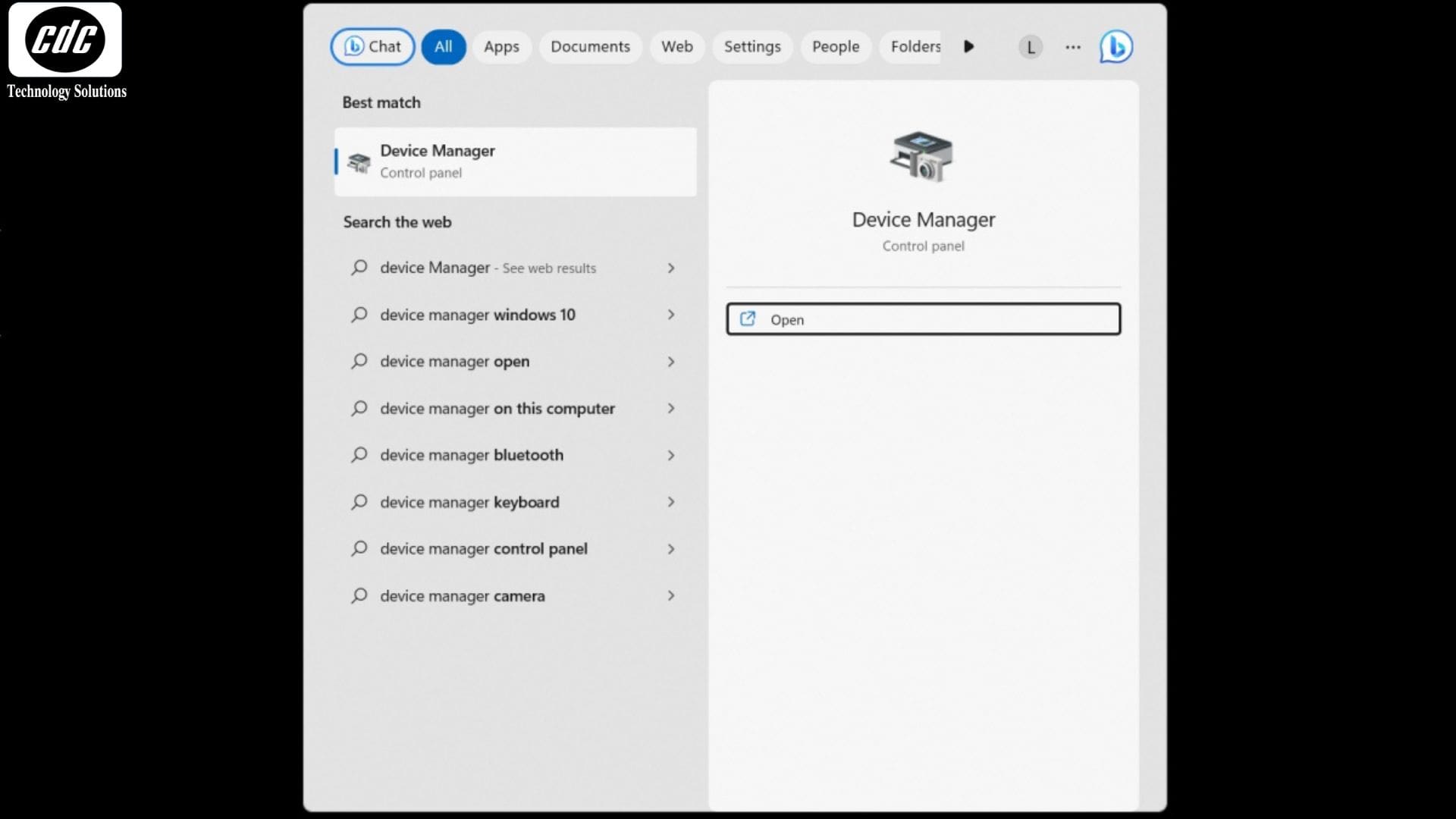
Bước 2: Chọn Mice and other pointing devices > Click chuột phải vào thiết bị chuột của bạn (Lưu ý rằng chuột đang được Enable) > Chọn Update Driver.
Bước 3: Thực hiện theo các thao tác hướng dẫn của cửa sổ và Restart máy sau khi hoàn thành để Laptop lưu lại các thay đổi.
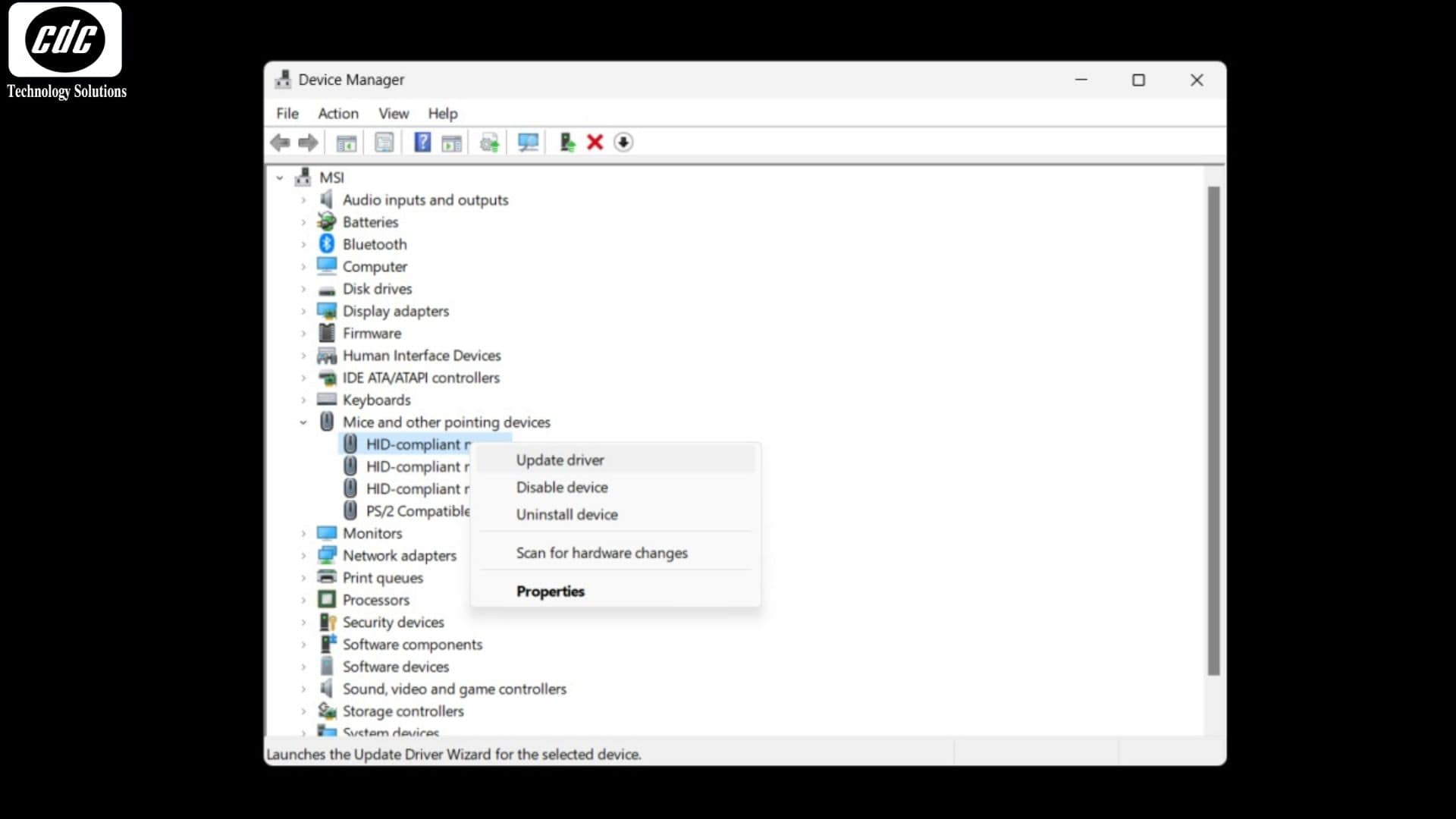
3.4. Thiết lập chuột bằng Mouse Properties
Nếu bạn đã thử các cách trên nhưng vẫn chưa khắc phục được lỗi chuột Laptop không di chuyển được thì hãy thử áp dụng cách này nhé.
Bước 1: Nhập Mouse settings vào thanh tìm kiếm hoặc mở Settings > Chọn Mouse.
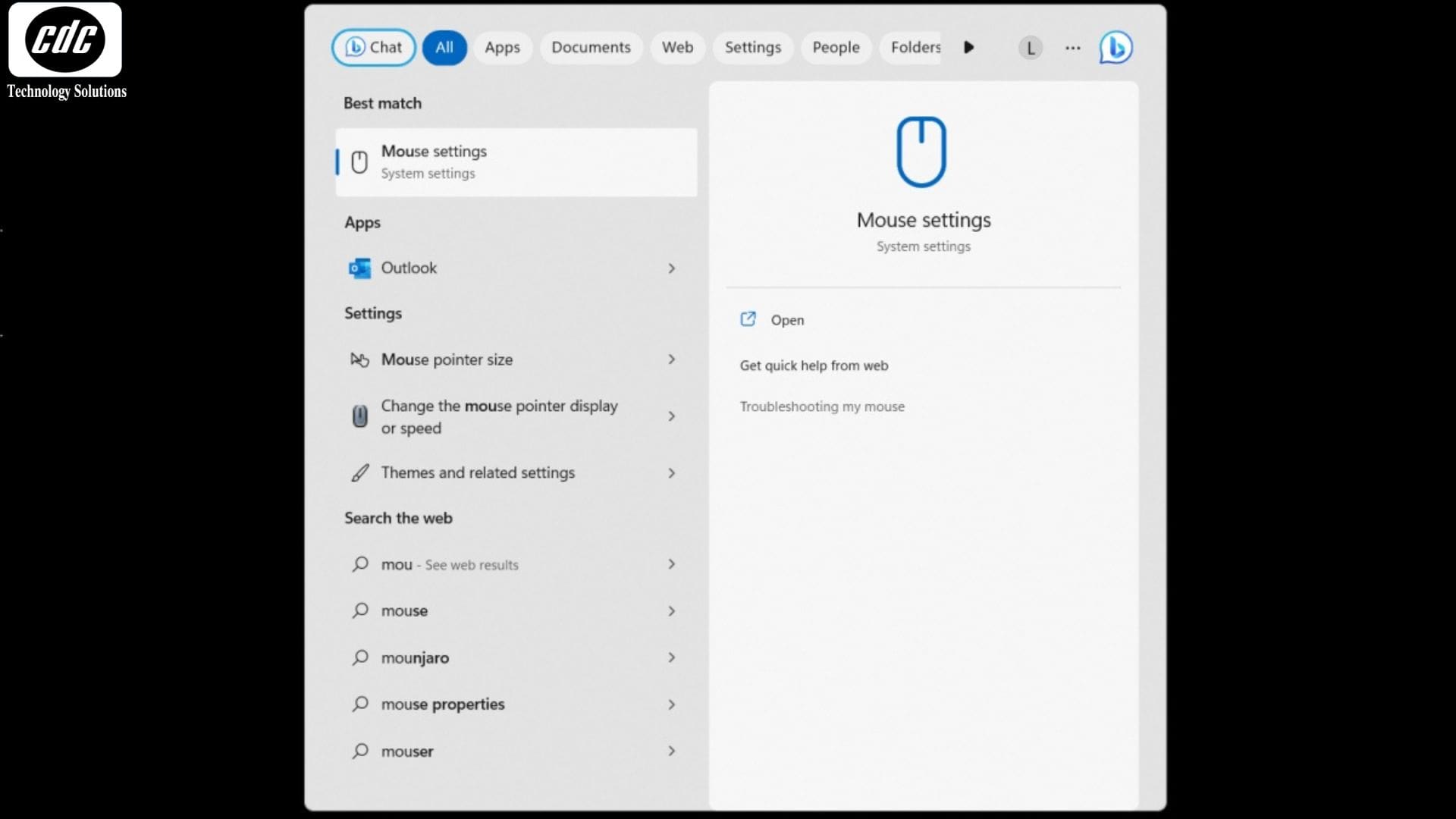
Bước 2: 1 cửa sổ mới sẽ hiện lên, lúc này các bạn hãy chọn Additional mouse options.
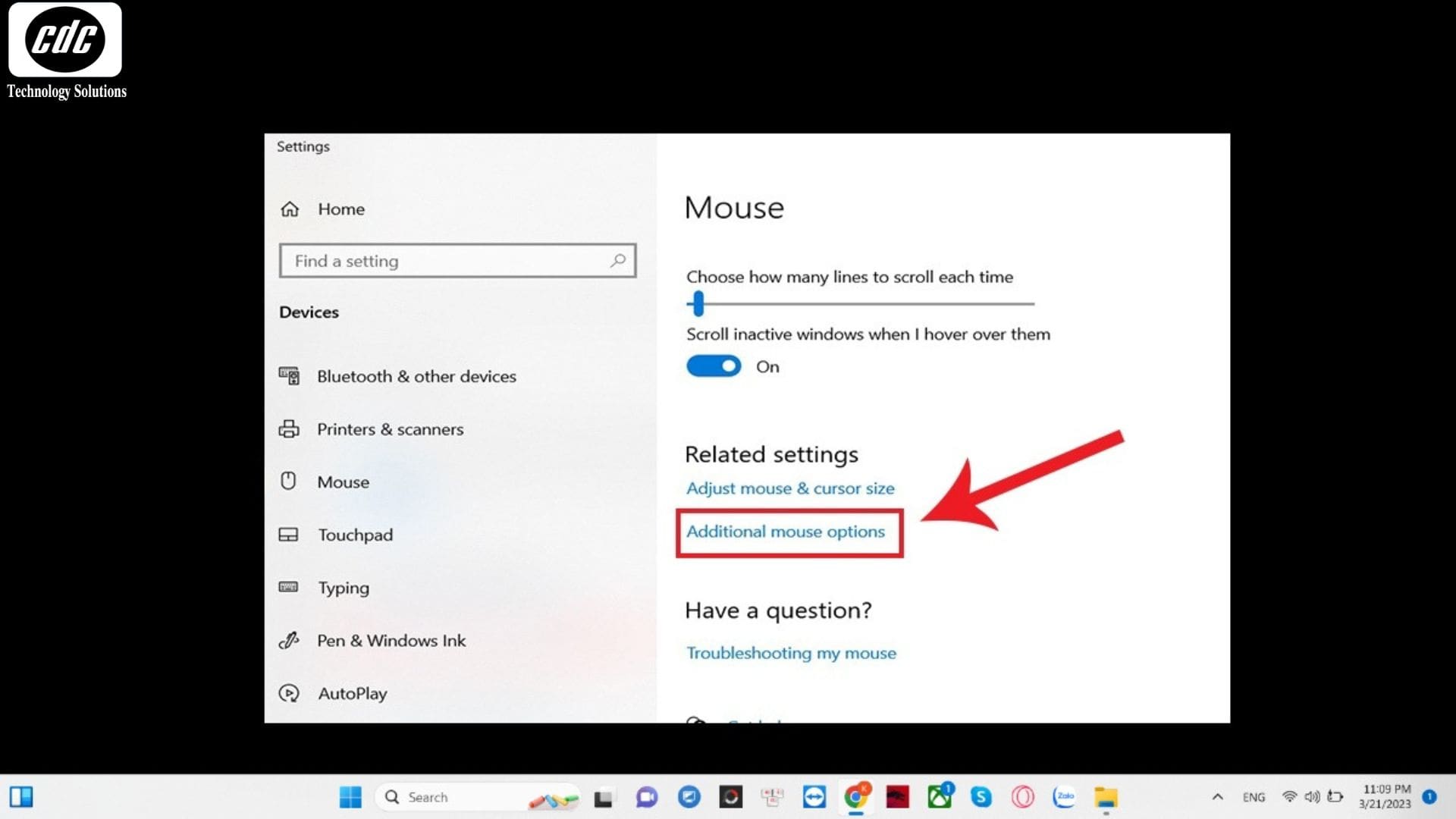
Bước 3: Chọn phần tên thiết bị đã có sẵn trên cửa sổ > Click Enable > Click OK.
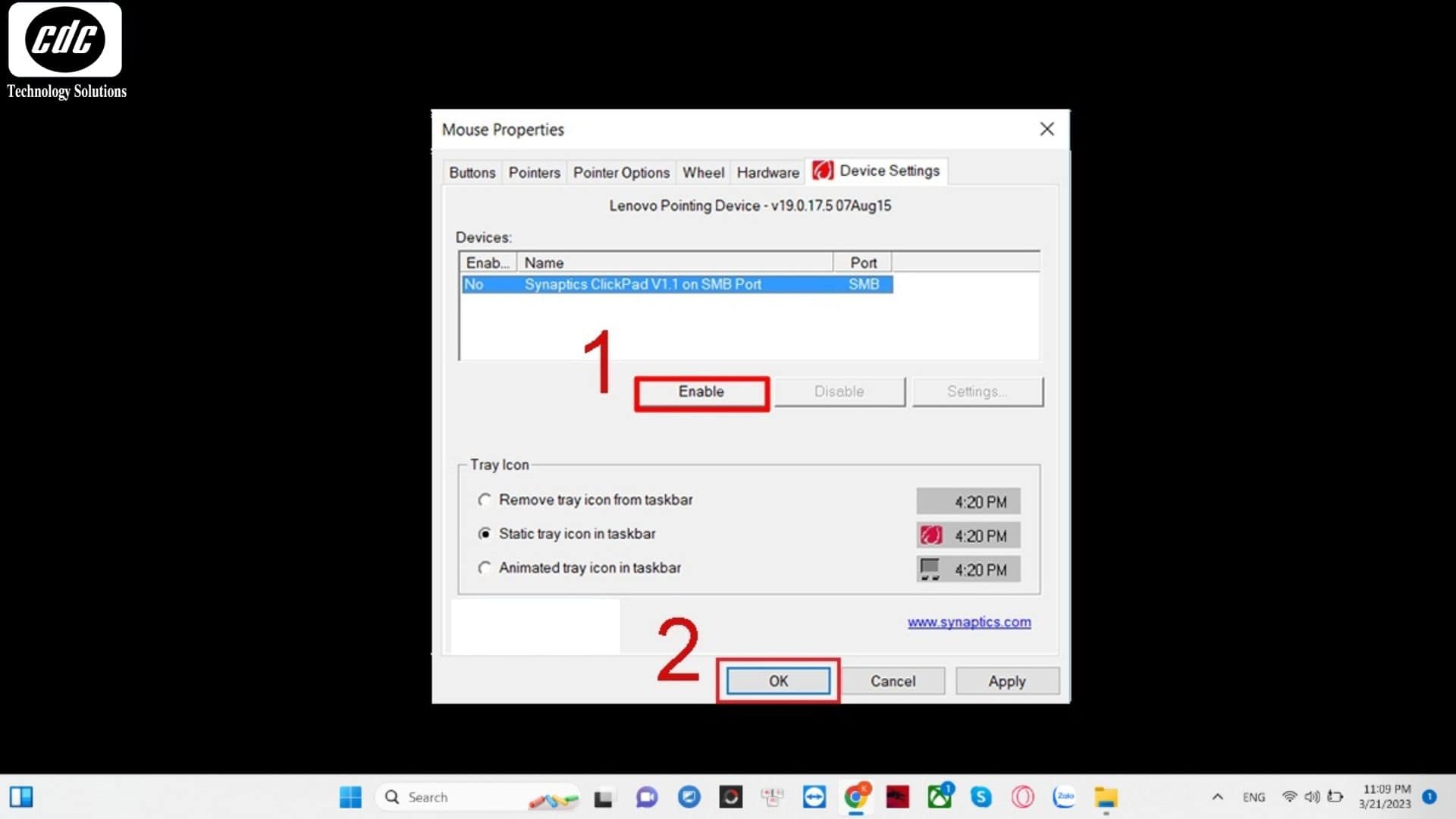
3.5. Đem Laptop tới trung tâm sửa chữa
Nếu các bạn đã thử mọi cách trên mà vẫn không khắc phục được lỗi chuột Laptop không di chuyển được thì có lẽ, Laptop của bạn đã gặp vấn đề về phần cứng và cần phải được kiểm tra, sửa chữa bởi người có trình độ, chuyên môn. Các bạn hãy đem máy đến trung tâm bảo hành, sửa chữa uy tín để tiến hành sửa chữa và khắc phục lỗi 1 cách nhanh chóng và triệt để nhất nhé.

4. Tổng kết
Như vậy, ở bài viết trên, Máy tính CDC đã bật mí cho các bạn 5 các cách khắc phục tình trạng chuột Laptop không di chuyển được, giúp các bạn sửa lỗi phiền phức này một cách nhanh chóng và hiệu quả.
Nếu các bạn có thắc mắc hay câu hỏi được giải đáp, hãy liên hệ ngay với chúng tôi qua Hotline: 0983366022 và Website: MaytinhCDC.vn để được giải đáp câu hỏi và được tư vấn chi tiết nhé.
Bạn có thể tham khảo:
- Lỗi Laptop không nhận ổ cứng và 8 cách khắc phục đơn giản
- 8 cách khắc phục lỗi laptop không lên màn hình hiệu quả
- Laptop không khởi động được và cách khắc phục hiệu quả
Công ty Cổ phần Vật tư và Thiết bị văn phòng CDC
Trụ sở chính: C18, Lô 9, KĐTM. Định Công, P. Định Công, Q. Hoàng Mai, TP. Hà Nội
Hotline 1: 0983.366.022 (Hà Nội)
CN.HCM: 51/1 Giải Phóng, Phường 4, Quận Tân Bình, TP Hồ Chí Minh
Hotline 2: 0904.672.691 (TP.HCM)
Website: maytinhcdc.vn
Facebook: https://www.facebook.com/maytinhcdc.vn/





